CAD繪圖軟件中,圖案填充這個功能也是大家比較常用的,但是在使用CAD圖案填充功能時,大家比較關心的大多是邊界、圖案、比例等問題,其他參數較少涉及,所以當看到“創建獨立的圖案填充”時,很多人都 不太清楚這個功能。
一、CAD獨立圖案填充對比示例
分別創建一個圓和一個矩形,復制一份放到一邊。
輸入BH命令,保留“創建獨立的圖案填充”為不勾選狀態,選擇圓和矩形進行填充。
輸入BH命令,勾選“創建獨立的圖案填充”,選擇另一個圓和矩形進行填充。
然后分別選擇兩次填充的結果就能看出差別了,如下圖所示
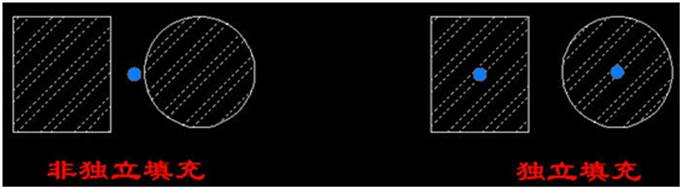
雖然兩次填充都是同時選擇了矩形和圓,但第一次創建的填充是一個整體,而第二次每個封閉區域分別創建了一個填充。
二、CAD獨立圖案填充使用場景
那這個選項應該怎么時候用呢?設置這個選項的原則很簡單,如果你要同時選擇多個區域進行填充時,就想想這些填充是作為一個整體后續編輯更方便,還是分開更方便。
例如很多建筑設計人員在對柱子進行填充時會選擇所有柱子一起填充,這樣要修改柱子顏色和填充樣式或整體刪除填充都非常簡單。但這樣也存在一個問題,假設此時要刪除某個柱子,柱子刪除了,填充卻沒法單獨刪掉。
當然,在畫到后來再去刪除柱子的情況極少,即使有這種情況也不必擔心,可以把它們再變成獨立的填充,只需雙擊填充,打開填充對話框,在對話框中勾選“創建獨立的填充圖案”<
CAD獨立團填充這個功能在使用上一定程度上提高了畫圖的速度,也有助于調整圖案,還是比較實用的,建議設計師在畫圖時嘗試使用。

2023-12-15

2023-12-14

2023-10-16

2023-07-12

2023-07-11

2023-06-07

2022-11-10

2022-05-31

2022-03-08

2021-12-16

2021-05-06

2020-12-17
